Klicken Sie hier, um Ihre neueste Anmeldeinformationsnachricht in Windows 11 einzugeben
Wenn Windows 11/10 Sie weiterhin nach Ihrem letzten Passwort fragt und eine Meldung angezeigt wird – Klicken Sie hier, um Ihr neuestes Passwort oder Ihre neuesten Anmeldeinformationen einzugeben, Ihr Microsoft-Konto erfordert eine erneute Anmeldung(Click here to enter your most recent password or credential, Your Microsoft account needs you to sign in again) , müssen Sie Folgendes tun, um das Problem zu beheben Ausgabe.

Klicken Sie(Click) hier, um Ihre neuesten Zugangsdaten einzugeben
Sie können Ihr Passwort einmal eingeben und sehen, ob die Nachricht dadurch verschwindet. Wenn dies jedoch nicht der Fall ist, sollten Sie Folgendes versuchen.
Öffnen Sie die „Systemsteuerung“ in Windows 10 und navigieren Sie zu Benutzerkonten(User Accounts) .
Öffnen Sie den Anmeldeinformations-Manager und wählen Sie dann Windows-Anmeldeinformationen(Windows Credentials) aus . Scrollen Sie nach unten, um Generic Credentials zu finden .
Suchen Sie als Nächstes nach MicrosoftAccount:user=(email address) und klicken Sie auf den Dropdown-Pfeil, um das erforderliche Microsoft - Benutzerkonto zu erweitern.
Sie werden feststellen, dass alle unterstützenden Informationen wie Internet- oder Netzwerkadresse, E- Mail(Email) , Benutzername(Username) und Passwort(Password) angezeigt werden.
Wählen Sie „ Entfernen“(Remove’) und starten Sie Ihren Computer neu.
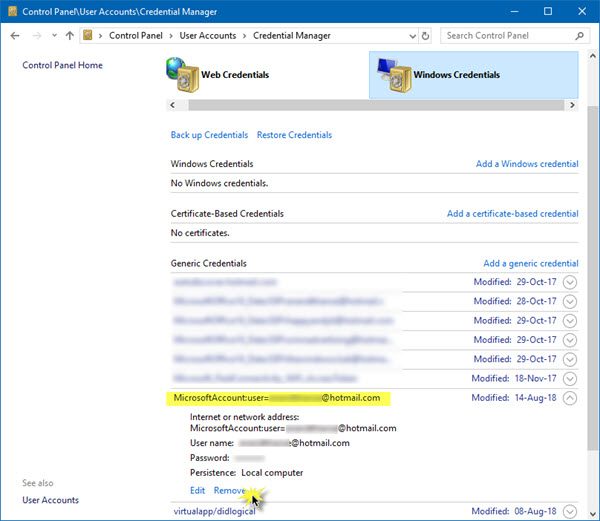
Beim Neustart wird automatisch ein neues korrektes MicrosoftAccount:user=(email address) erstellt und danach sollten Sie die lästige Eingabeaufforderung nicht mehr sehen.
Hope this works for you!
TIPP(TIP) : Sie können hier über die Fehlermeldung „ Windows benötigt Ihre aktuellen Anmeldeinformationen “ unter Windows 10 lesen.(Windows needs your current credentials)
Related posts
So setzen Sie das Passwort in Windows 11 oder Windows 10 zurück
Ophcrack LiveCD Kostenloser Download: Windows-Passwörter wiederherstellen
Anmeldung bei Windows 11/10 nicht möglich | Windows-Anmelde- und Kennwortprobleme
Benutzer zwingen, das Kontopasswort bei der nächsten Anmeldung in Windows 11/10 zu ändern
Kontextmenü-Editoren: Kontextmenüelemente in Windows 11 hinzufügen, entfernen
So aktivieren und verwenden Sie das TPM-Diagnosetool in Windows 11
So ändern Sie das Design in Microsoft Teams unter Windows 11
So führen Sie ein Downgrade von Windows 11 auf Windows 10 durch
So zeigen oder verbergen Sie die am häufigsten verwendeten Apps im Startmenü von Windows 11
So aktivieren oder deaktivieren Sie Textvorschläge in Windows 11
So schneiden Sie PDF-Seiten in Windows 11 mit einem Online-Tool oder kostenloser Software zu
Windows 11-Systemanforderungen: Feature-weise Mindesthardware
Auf welche Edition von Windows 11 werden Sie aktualisiert?
So ändern Sie die Größe der Taskleiste unter Windows 11
So aktivieren oder deaktivieren Sie die dynamische Aktualisierungsrate (DRR) in Windows 11
So wechseln Sie den Insider-Kanal unter Windows 11
So melden Sie sich in der Mail-App in Windows 11 vom E-Mail-Konto ab
Planen Sie die Bereitstellung von Windows 11? Dieser Leitfaden hilft Ihnen beim Einstieg
So passen Sie die Webcam-Helligkeit in Windows 11 an
Wie funktioniert die Funktion „Dynamische Aktualisierungsrate“ in Windows 11
